SE Ranking позволяет отправлять данные непосредственно из платформы в Google Looker Studio, где можно просматривать различные отчеты SE Ranking.
Чтобы получить доступ к данным в GLS, нажмите на соответствующую кнопку в таких инструментах SE Ranking, как «Позиции», «Аудит сайта», «Анализ бэклинков». Здесь вы увидите список доступных шаблонов, которые были созданы на демо-проекте: 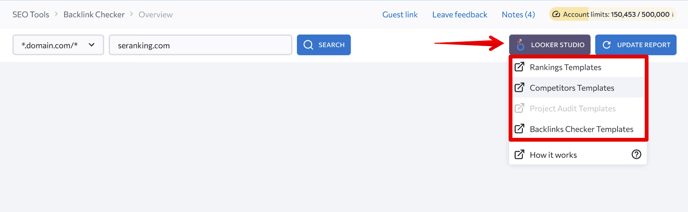
Выбрав один из этих шаблонов, вы перейдете в Google Looker Studio. Но то, что вы увидите вначале, это шаблон, а не готовый отчет. Чтобы подключить все данные по своему проекту, необходимо выполнить несколько простых шагов.
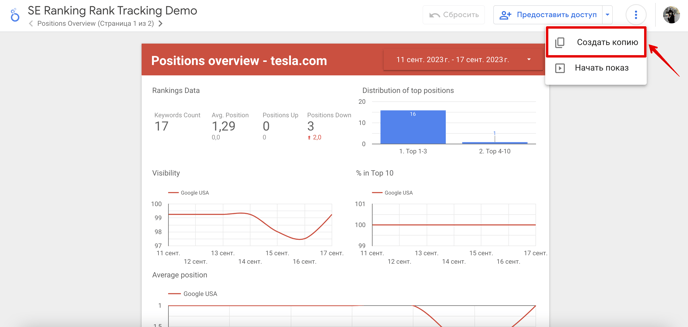
2. Появится всплывающее окно с указанием необходимых источников данных для отчета. Нажмите кнопку «Копировать отчет», чтобы начать работу с ним.
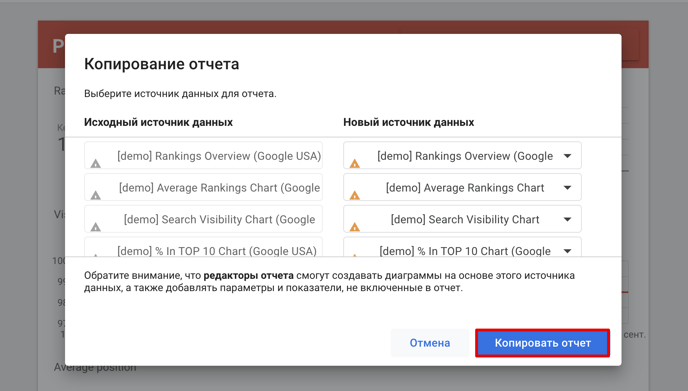
3. На данном этапе у вас уже есть отчет, но еще нет импортированных данных. Перейдите на страницу «Ресурс» ▶️«Добавленные источники данных».

4. Вы найдете таблицу, содержащую все источники данных, которые необходимо подключить к отчету. Нажмите кнопку «Изменить».
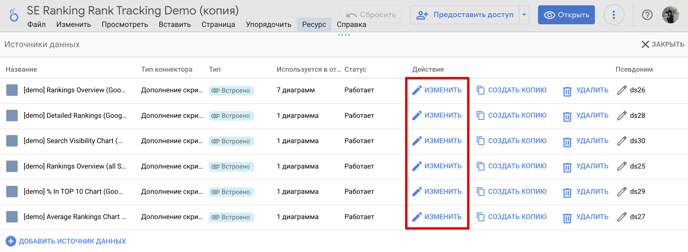
5. Настройте источник данных, присвоив ему имя и выбрав соответствующий проект. Затем нажмите кнопку «Далее».
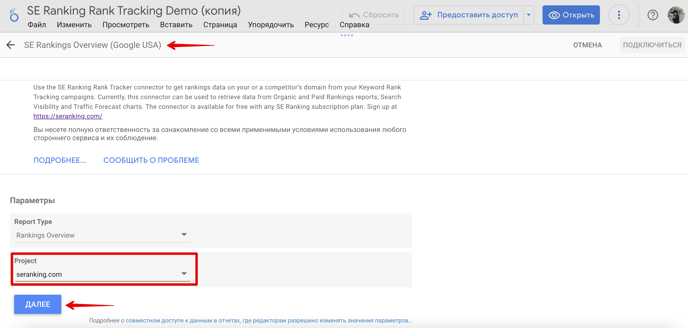
6. После этого нажмите кнопку «Подключиться».
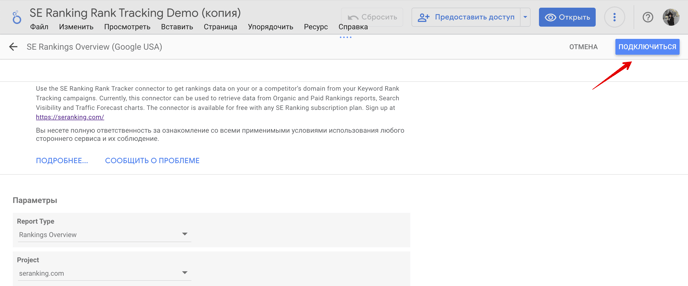
7. Примените изменения.
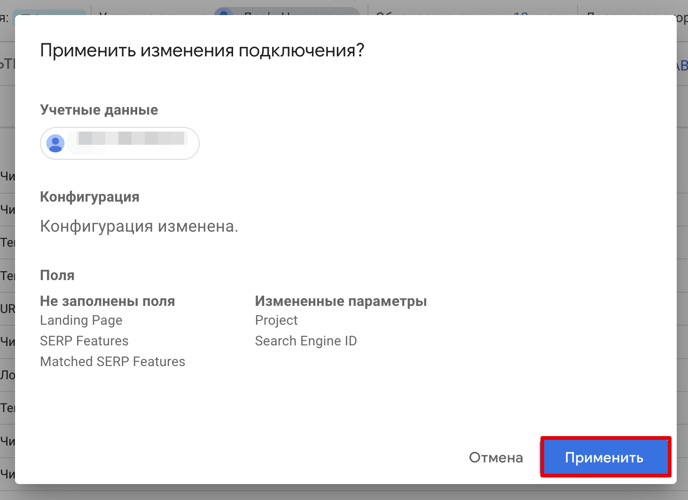
8. Нажмите кнопку «Готово». Повторите эти действия для всех источников данных в таблице.
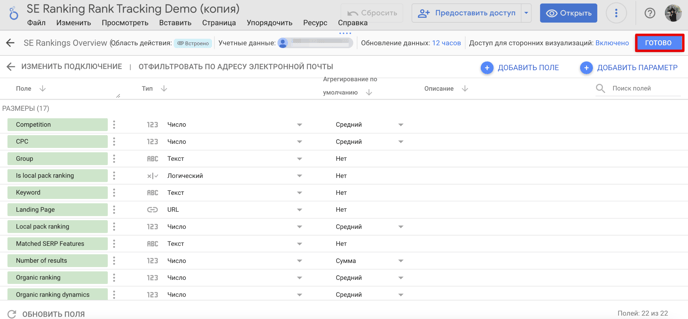
9. Подключив все источники данных, вы увидите отчет, содержащий все данные из SE Ranking.
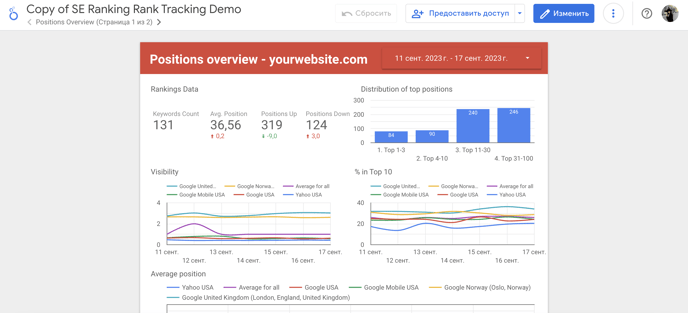
Теперь, вы можете использовать готовый SEO-отчет для предоставления аналитики команде и клиентам.